模仿锤子科技手机M1充电动画效果ppt特效模板
- 格式:pptx
- 大小:884.16 KB
- 文档页数:6


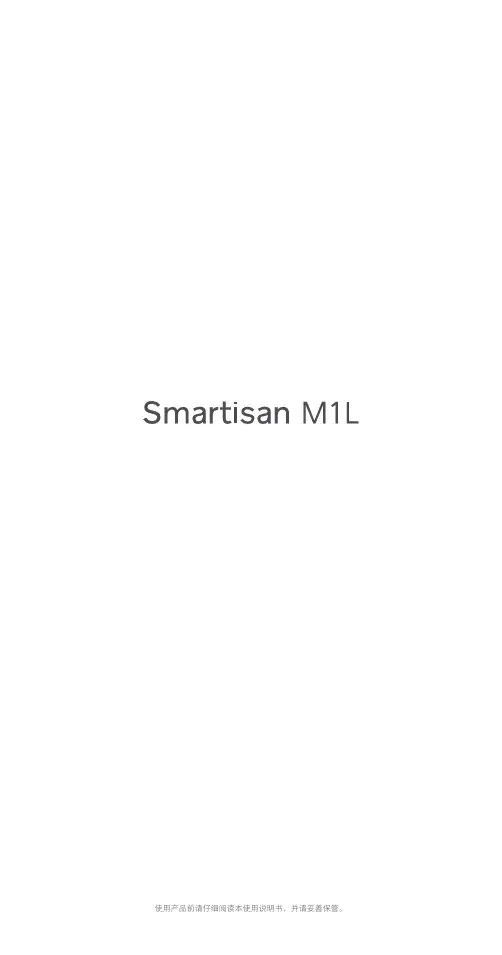
使用产品前请仔细阅读本使用说明书,并请妥善保管。
音量调节调整亮度(可定制)(可定制)按下 回到桌面 / 轻触 返回上一级(可定制)按下 回到桌面 / 轻触 返回上一级(可定制)音量调节调整亮度手机配件M1L移动电话附带的配件分别为快速充电器、USB 线缆和取卡针。
USB 线缆快速充电器手机您可以在购买更多的配件。
SIM卡安装说明使用剪卡器得到的 SIM 卡可能导致通信信号不良,由此造成的问题不在锤子科技的保修范围之内。
常用操作1.开机/关机:长按手机底部的 HOME / POWER键3秒以上。
2.唤醒/锁屏:短按 HOME / POWER键 唤醒。
长按 HOME / POWER键1秒锁屏。
可以在 设置>按键快捷方式 中将 音量键对面的侧键 设置成点亮/熄灭屏幕功能。
3.屏幕截图:音量下键+ HOME 键。
4.锁屏状态下切换上一首或下一首音乐:灭屏状态下播放音乐时,短按 音量键对面的侧键 可切换歌曲的上一首或下一首。
此功能可在 设置>按键快捷方式 中开启或关闭。
5.两侧按键挤压:亮屏时,您可以同时短按 两侧按键 来获取屏幕截图。
您可以在 设置>按键快捷方式>两侧按键挤压 中将此操作更改为其他功能,比如快速拍照(锁屏时,短按 两侧按键 可激活相机,松手即快速三连拍。
亮屏时,短按 两侧按键 可进入相机应用)、新建日历任务/便签/录音、快速启动应用功能等。
6.强制重启:黑屏和死机时,长按 右侧上键+ HOME键15秒以上即可强制重启手机。
功能或有变更,以您下载的系统版本为准。
产品规格 / 参数产品名称:TD-LTE数字移动电话机制造商:北京锤子数码科技有限公司产品规格 / 详细参数查询:充电器:型号:CD901输入:100-240V~50/60Hz 0.6A或0.7A(视不同供应商)输出:3.6-8V 3.0A/9V 2.67A/12V 2.0A访问官方网站 了解更多关于 M1L 移动电话的规格和参数信息。




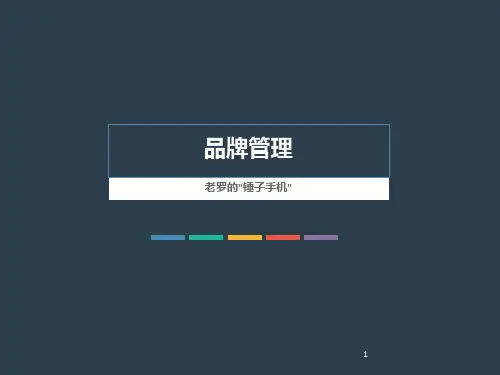



ppt开头动画特效教程PPT是一种常用的演示工具,其中最吸引人的部分就是动画特效。
通过一些巧妙的动画特效,可以使你的PPT更加生动和吸引人。
在这篇文章中,我将为你提供一些关于PPT开头动画特效的教程,帮助你制作出精彩的PPT。
第一部分:基本动画设置在PPT中使用动画特效之前,首先需要了解一些基本的动画设置。
打开PPT并选择你要使用的幻灯片,然后点击“动画”选项卡。
在这里,你可以找到各种各样的动画效果和设置。
下面是一些基本的设置:1.选择动画效果:点击“动画效果”下拉菜单,选择你喜欢的动画效果。
你可以预览不同的效果,然后选择最适合你的幻灯片的效果。
常用的动画效果有淡入、淡出、缩放、滑入、弹跳等。
2.调整动画顺序:在“动画”选项卡中,你可以看到“动画顺序”窗口。
在这里,你可以为每个元素添加动画,并调整它们的顺序。
例如,你可以选择先显示文字,然后再显示图片。
3.设置动画速度:在“动画”选项卡中,你可以找到“动画速度”选项。
点击下拉菜单,选择你想要的速度。
如果你想要更快的动画效果,可以选择“快速”。
第二部分:简单的开头动画特效现在我们来介绍一些简单的开头动画特效,可以让你的PPT 更加吸引人。
1. 淡入效果:选择你要添加淡入效果的元素,然后在“动画”选项卡中选择“淡入”效果。
这将使元素逐渐从无到有地显示在幻灯片上。
2. 缩放效果:选择你要添加缩放效果的元素,然后在“动画”选项卡中选择“缩放”效果。
这将使元素从小到大地显示在幻灯片上。
3. 弹跳效果:选择你要添加弹跳效果的元素,然后在“动画”选项卡中选择“弹跳”效果。
这将使元素在幻灯片上跳动。
第三部分:高级的开头动画特效在PPT中,你还可以使用一些高级的开头动画特效来增加视觉上的吸引力。
1. 三维旋转效果:选择你要添加三维旋转效果的元素,然后在“动画”选项卡中选择“旋转”效果。
这将使元素在幻灯片上以旋转的方式显示出来。
2. 平移效果:选择你要添加平移效果的元素,然后在“动画”选项卡中选择“平移”效果。